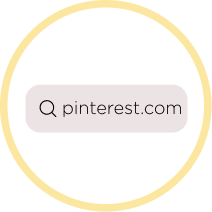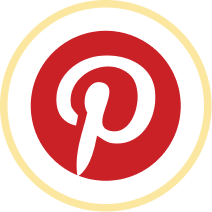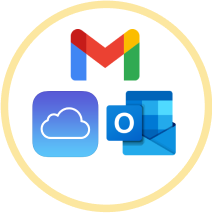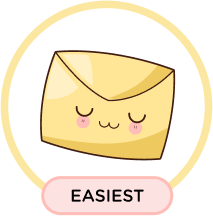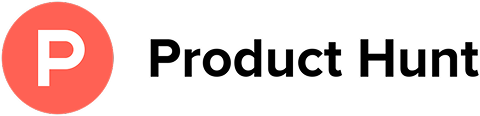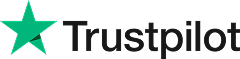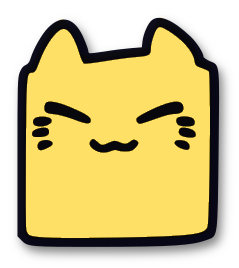Comment arrêter de recevoir des e-mails de
Leave Me Alone facilite la désinscription des spams et des newsletters indésirables, telles que celles de Pinterest.
Commencer la désabonnementOu continuez à lire pour un guide étape par étape sur la manière de vous désabonner des e-mails de Pinterest

Comment se désabonner des e-mails de Pinterest
Guide étape par étape
Pinterest est un excellent endroit pour trouver de l'inspiration. Mais comme toute autre plateforme qui vous demande de vous abonner à ses newsletters et mises à jour, elle peut envoyer du contenu non pertinent à votre boîte de réception.
Il existe plusieurs façons de bloquer les e-mails de Pinterest dans votre boîte de réception :
Comment désactiver les notifications de Pinterest sur le site Pinterest.com
Se désabonner de la liste de diffusion de Pinterest peut être fait directement dans le navigateur, dans les paramètres de votre compte. Voici comment :
- 1. Connectez-vous à votre compte Pinterest.
- 2. Cliquez sur la flèche déroulante dans le coin supérieur droit.
- 3. Cliquez sur le bouton Paramètres, puis sélectionnez Notifications dans le menu de gauche.
- 4. Déterminez quels types de notifications vous souhaitez recevoir. Trois types de notifications sont prises en charge par Pinterest : sur Pinterest, par e-mail, par notification push.
Cliquez sur le bouton Modifier à côté de l'option "Par e-mail". - 5. Pour vous désabonner de tous les types de notifications par e-mail de Pinterest, cliquez sur le bouton Désactiver tout. Alternativement, désactivez uniquement les catégories de notifications par e-mail que vous souhaitez.
- 6. Pour enregistrer les modifications, allez en bas de la page et cliquez sur Enregistrer.
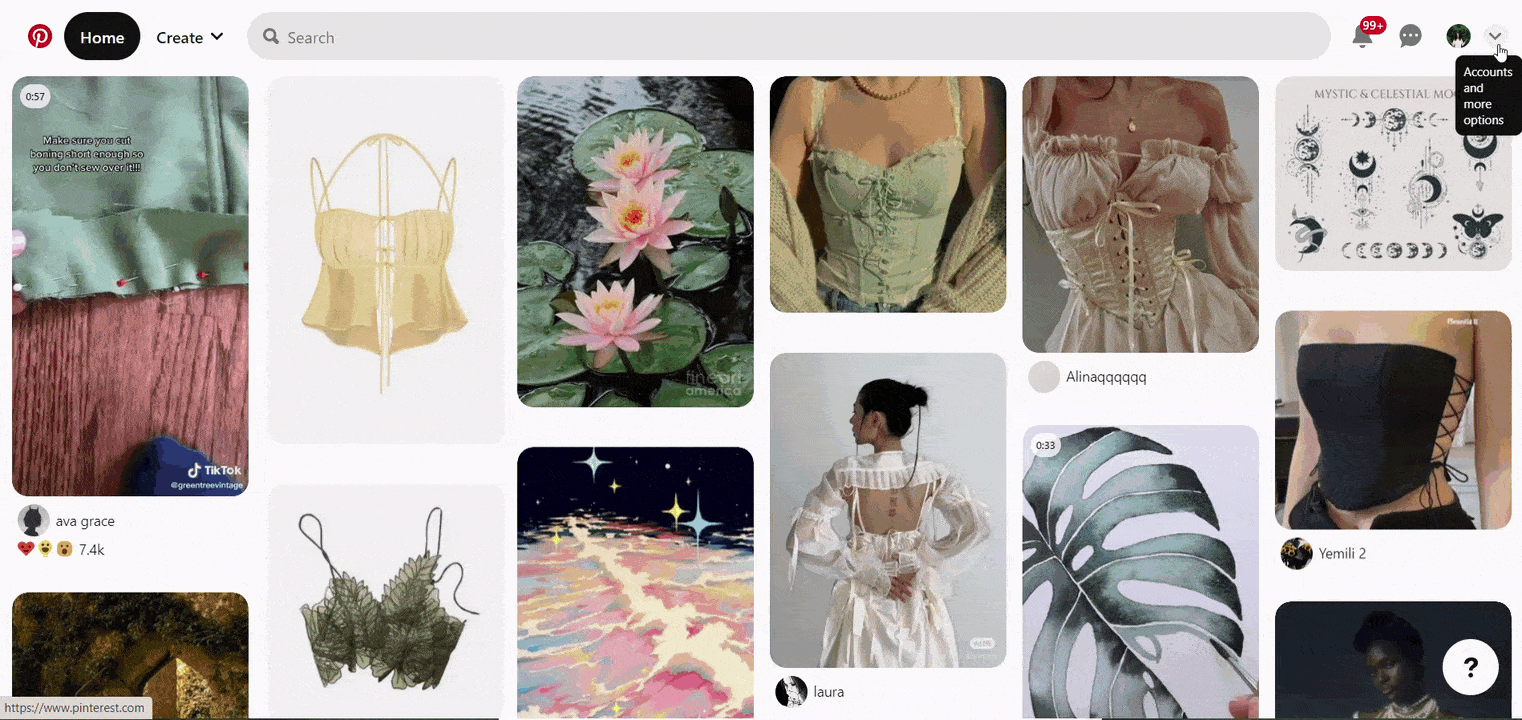
Comment se désabonner des notifications Pinterest sur mobile
Vous pouvez vous désabonner des e-mails de Pinterest en utilisant la version mobile. Voici comment :
- 1. Ouvrez l'application Pinterest sur votre téléphone.
- 2. Cliquez sur votre icône de profil dans le coin inférieur droit.
- 3. Cliquez sur les ⋯ trois points verticaux (ou points horizontaux si vous utilisez Android) dans le coin supérieur droit. Ensuite, sélectionnez Paramètres.
- 4. Sélectionnez l'onglet Notifications dans le menu Paramètres.
- 5. Choisissez l'option Par e-mail.
- 6. Cliquez sur le bouton Désactiver tout ou désactivez simplement les catégories spécifiques que vous souhaitez arrêter de recevoir.
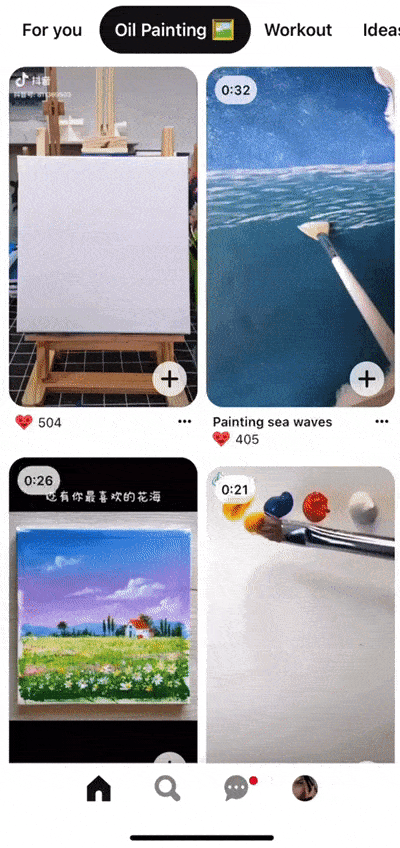
Comment se désabonner de Pinterest dans votre fournisseur de messagerie
Les fournisseurs de messagerie tels que Gmail ou Outlook vous permettent de vous désabonner des e-mails indésirables directement depuis votre boîte de réception.
Par exemple, voici comment bloquer les e-mails de Pinterest dans Gmail :
- 1. Ouvrez un e-mail de Pinterest.
- 2. Faites défiler jusqu'à la fin de l'e-mail et cliquez sur le bouton Se désabonner.
- 3. Cliquez sur Confirmer et désélectionnez Notifications par e-mail.
- 4. Confirmez votre décision dans une fenêtre contextuelle et cliquez sur le bouton Désactiver tout.
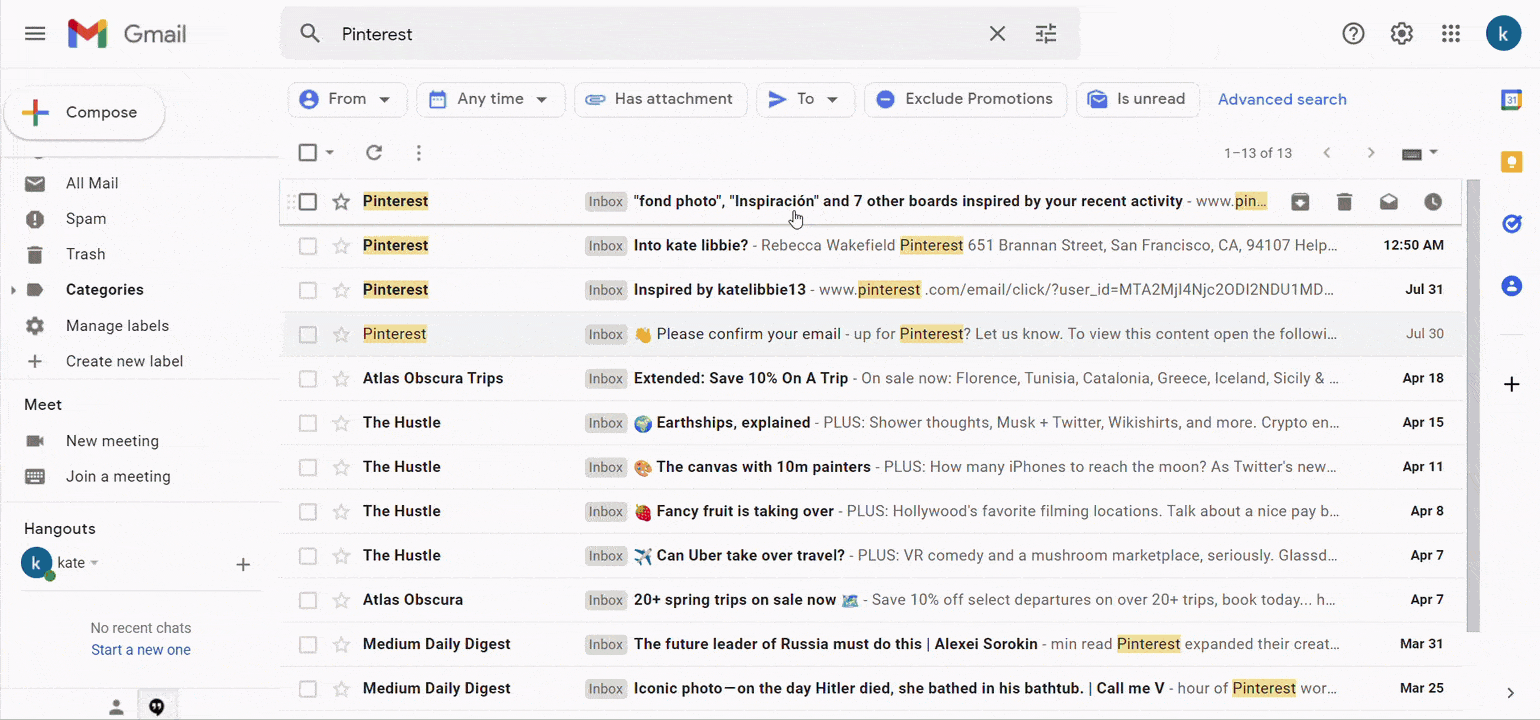
C'est tout ! Vous ne recevrez plus de notifications par e-mail de Pinterest sur votre compte personnel. Vous pouvez toujours recevoir des e-mails concernant les paramètres de compte et la confidentialité.
Comment cesser de recevoir des e-mails de Pinterest avec Leave Me Alone
Les méthodes de désabonnement standard ne sont pas toujours un moyen rapide de nettoyer votre boîte de réception, surtout si elle est encombrée de newsletters provenant d'autres plateformes telles que Quora, Indeed, Amazon, Etsy, ou eBay, et bien d'autres.
Leave Me Alone rend le processus de désabonnement rapide, facile et efficace car tout peut être fait en un seul clic !
En utilisant Leave Me Alone, vous pouvez rapidement vous désabonner de dizaines de notifications et newsletters par e-mail. Ainsi, vous pouvez facilement visualiser vos e-mails les plus prioritaires provenant d'expéditeurs plus importants.
Nous faisons tout le travail difficile de désabonnement pour vous .
Voici comment procéder :
- 1. Inscrivez-vous à Leave Me Alone.
- 2. Connectez tous vos comptes de messagerie qui reçoivent des e-mails de Pinterest.
- 3. Consultez vos Abonnements et cliquez sur le bouton Se désabonner à côté de tous les e-mails dont vous souhaitez vous désinscrire.
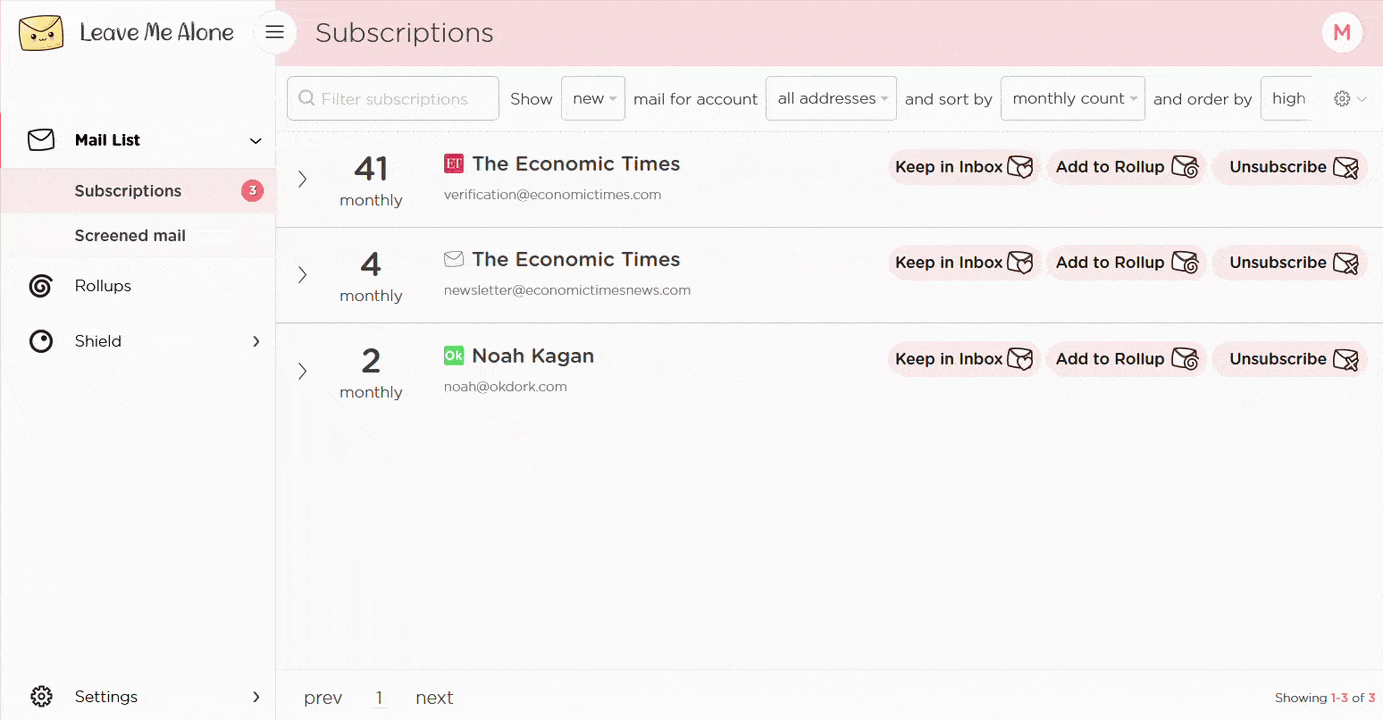
C'est tout ! Leave Me Alone vous désabonnera de tous les e-mails sur lesquels vous avez cliqué le bouton Se désabonner, y compris ceux de Pinterest. Il n'est pas nécessaire d'ouvrir l'e-mail, de suivre le lien ou de visiter le site de l'entreprise !
En savoir plus sur la désinscription avec Leave Me Alone
Ou...
Démarrer le désabonnementDe plus, Leave Me Alone propose de nombreuses autres fonctionnalités pour vous aider à garder une boîte de réception propre
Une fois que vous vous êtes désabonné en masse de tous vos e-mails indésirables, nos fonctionnalités Rollups et Shield vous aideront à maintenir votre boîte de réception propre avec un minimum d'effort !
Désabonnements réels
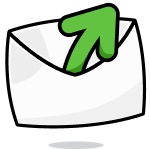
Nous suivons les liens de désabonnement et désabonons réellement vos emails. Vous ne les recevrez plus jamais, même si vous arrêtez d'utiliser notre service.
Comptes multiples
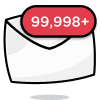
Vous pouvez connecter plusieurs comptes email et voir tous vos emails d'abonnement ensemble en un seul endroit. Fini de changer d'onglet !
Multiples Rollups
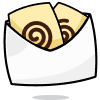
Vous pouvez catégoriser vos emails en jusqu'à 10 Rollups. Ces résumés peuvent être envoyés quotidiennement ou hebdomadairement selon votre propre planning.
Bloquer les emails froids

Marre des emails personnels faux essayant de vous vendre quelque chose ? Nous allons bloquer les emails froids envoyés via des outils de mailing de masse pour qu'ils n'arrivent pas dans votre boîte de réception.
Expéditeurs prioritaires
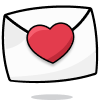
Vous souhaitez recevoir certains emails importants immédiatement. Marquez les emails en tant qu'expéditeurs prioritaires et ils arriveront toujours dans votre boîte de réception.
Mode do-not-disturb
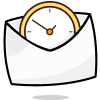
Besoin de temps pour vous concentrer ?
Notre do-not-disturb mode retient vos emails et les délivre lorsque votre temps de concentration est terminé.
Fonctionne avec tous les fournisseurs d'e-mail
Quel que soit le fournisseur d'e-mail que vous utilisez il fonctionnera avec Leave Me Alone.
Leave Me Alone fonctionne avec Gmail, Outlook, Yahoo, AOL, Fastmail, iCloud et bien d'autres !
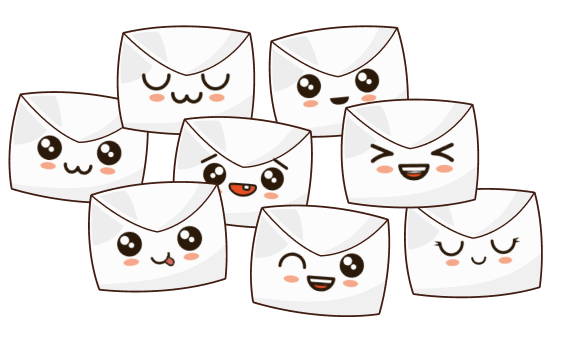
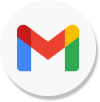
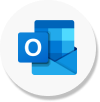
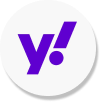
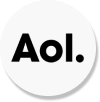
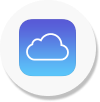
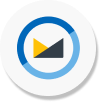
J'ai d'autres questions…
Est-ce que cela fonctionne avec plusieurs comptes ?
Oui, cela fonctionne. Vous pouvez connecter plusieurs adresses e-mail à Leave Me Alone. Ajoutez votre compte professionnel, personnel, scolaire ou tout autre compte e-mail pour vous désabonner des e-mails de Pinterest dans chacun d'eux.
Combien de temps faut-il pour configurer ?
Quelques minutes ! Il est très rapide de commencer avec Leave Me Alone. Il vous suffit de vous connecter, de relier vos comptes e-mail et nous vous montrerons tous vos e-mails d'abonnement (y compris ceux de Pinterest). Vous pouvez commencer à vous désabonner immédiatement !
Les e-mails sont-ils vraiment supprimés pour toujours ?
Lorsque vous vous désabonnez en utilisant Leave Me Alone, nous procédons immédiatement à votre désabonnement. Nous utilisons les instructions fournies par Pinterest, donc s'ils respectent les règles, vous ne recevrez plus d'e-mails de leur part. Ces e-mails sont définitivement supprimés, même si vous n'utilisez plus notre service.
Puis-je essayer Leave Me Alone gratuitement ?
Oui ! Dès que vous vous connectez et que vous reliez un compte, nous vous montrons tous les e-mails d'abonnement dans votre boîte de réception. Chaque nouveau compte reçoit 10 désabonnements gratuits pour essayer notre processus de désabonnement rapide et facile !
Ne vous fiez pas à notre parole, voici ce que nos clients disent
Gardez votre boîte de réception propre et dites aux abonnements
de vous laisser tranquille !
Se désabonner de 10 emails gratuitement - aucune carte de crédit requise.
Garantie de remboursement de 14 jours